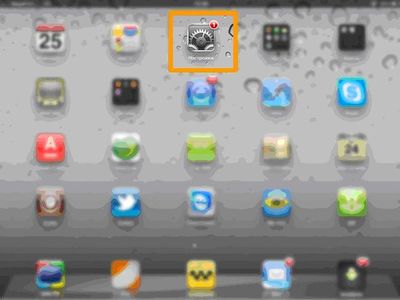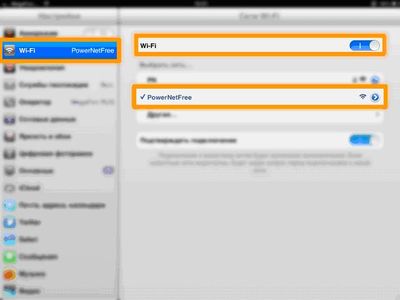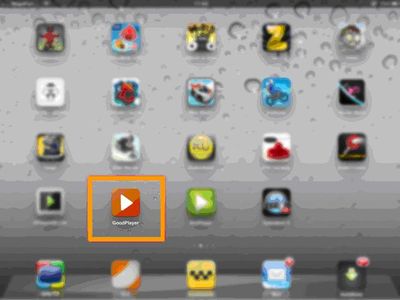- Автоматическое подключение PPPoE
- Автоматическое подключение PPPoE в Windows XP
- Автоматическое подключение PPPoE в Windows 7
- Помощь
- Настройки почтовых программ для mtrend.ru
- Установка и настройка IP-TV на других устройствах
- Наиболее распространенные ошибки в подключении PPPoE
- Не поступил платёж на лицевой счёт
- Не работает ТВ-приставка
- Плохо ловит сигнал Wi-Fi роутера
- Не работает телевидение
- Не работает Интернет
- Как включить добровольную блокировку
- Установка и настройка IP-TV на других устройствах
- Настройка IP-TV на устройствах c iOS
- Заглавная страница
- Контактная информация
- Справочные материалы
Автоматическое подключение PPPoE
Напоминаем, Вы вносите изменения в системные файлы/настройки на свой страх и риск, внимательно выполняйте предлагаемые действия, если после внесенных изменений подключение не соединяется и выдает номер ошибки — попробуйте его удалить и создать заново.
Другой вариант — установка и настройка роутера (маршрутизатора) для локальной сети. При наличии Wi-fi модуля Вы сможете подключить в нему телефон, планшет, ноутбук, телевизор и другую домашнюю электронику.
Внимание! Кабель, приходящий от оборудования Мобайл Тренд должен быть подключен в WAN (Internet) порт роутера. На роутере должно быть настроено PPPoE подключение, а на Wi-fi сеть обязательно должен стоять пароль.
Автоматическое подключение PPPoE в Windows XP
- Зайдите в папку сетевых подключений (Пуск -> Панель управления -> Сетевые подключения) и щелкните по PPPoE соединению (обычно «Мобайл Тренд» или «MTrend») правой кнопкой мыши и выберите «Свойства»;
- В разделе «Параметры» снимите галочку «Запрашивать имя, пароль …», установите галочку «Перезвонить при разрыве связи», нажмите «OK»;
- Щелкните по PPPoE соединению правой кнопкой мыши и выберите «Создать ярлык»;
- Далее Вам нужно:
- либо поместить ярлык в папку «Автозагрузка» (C:\Documents and Settings\All Users\Главное меню\Программы\Автозагрузка);
- либо выбрать (Пуск -> Все программы -> Стандартные -> Назначенные задания), запустить Добавить задание -> Далее -> Обзор -> Рабочий стол -> Ярлык на соединение, выбрать пункт «При загрузке компьютера», нажать «Далее» и при необходимости указать пароль для входа в Windows.
Автоматическое подключение PPPoE в Windows 7
- Зайдите в Пуск -> Панель управления -> Сеть и интернет -> Центр управления сетями и общим доступом -> В меню слева выберите: Изменения параметров адаптера;
- Переименуйте подключение к интернету (обычно «Мобайл Тренд», «MTrend» или «Высокоскоростное подключение») в InternetPPPoE
- Зайдите в C:\Users\Ваше_имя_пользователя_Windows\AppData\Roaming\Microsoft\Windows\Start Menu\Programs\Startup
- Создайте там File.bat и пропишите туда команду
Rasdial InternetPPPoE Ваш_логин Ваш_пароль - Перезагрузите компьютер. Теперь при загрузке Windows 7 у Вас будет автоматически появляться маленькое черное консольное окно подключения, которое будет исчезать после автоматического подключения компьютера к интернету.
Помощь
Существует множество инструкций по настройке автоматического запуска PPPoE подключения, реализация з.
Мобайл Тренд
Настройки почтовых программ для mtrend.ru
Мобайл Тренд
Установка и настройка IP-TV на других устройствах
Мобайл Тренд
Наиболее распространенные ошибки в подключении PPPoE
Перед тем как звонить в службу технической поддержки проверьте баланс своего лицевого счета в личном.
Мобайл Тренд
Не поступил платёж на лицевой счёт
Обычно платежи зачисляются на счёт в течение двух-трёх минут, но бывает нужно подождать подольше. Ес.
Мобайл Тренд
Не работает ТВ-приставка
Если у вас не включается ТВ-приставка, первым делом проверьте подключение к розетке. Да, бывает каже.
Мобайл Тренд
Плохо ловит сигнал Wi-Fi роутера
Если у вас слабый и нестабильный сигнал Wi-Fi роутера, то первое, что стоит проверить — это его расп.
Мобайл Тренд
Не работает телевидение
Бывает, включаешь канал — а там чёрный экран. Тут всё просто. Пора перезагрузить ТВ-приставку. Но пе.
Мобайл Тренд
Не работает Интернет
Первым делом, если у вас есть Wi-Fi роутер, перезагрузите его. Чаще всего причина в нём. Также прове.
Мобайл Тренд
Как включить добровольную блокировку
Временно не будете пользоваться услугами? Хотите сохранить денежные средства в своё отсутствие? Восп.
Установка и настройка IP-TV на других устройствах
Для просмотра IP-TV на телефонах и планшетах с операционной системой Android необходимо:
- Подключить устройство по WiFi к вашему роутеру
- Установить из Play Market бесплатное приложение IPTV
- Открыть установленное приложение
- На предложение ввести адрес плейлиста ввести адрес URL http://10.0.0.6/iptv.m3u
- На экране появятся иконки каналов, при нажатии на иконку выбранного канала приложение попросит установить «MX Player» нажмите кнопку установить, выберите из списка Play Market и установите приложение
- Запустить приложение IPTV, выбрать интересующий Вас канал
Внимание! На некоторых телефонах может не воспроизводится видео.
Для решения этой проблемы необходимо зайти в настройки приложения MX Player -> Decoder и выбрать пункт аппаратный + декодер, аппаратный + декодер (сеть).
В некоторых случаях приложение может быть недоступно для Вашего устройства, но сама программа скорее всего будет работать. Поэтому можно попробовать скачать установочный файл, скопировать его на SD-карту и установить непосредственно на Android устройстве.
Настройка IP-TV на устройствах c iOS
Для просмотра IP-TV на телефонах и планшетах с операционной системой iOS необходимо: Для просмотра IP-TV на IPad и IPhone рекомендуется использовать программу GoodPlayer.
Перед просмотром IP-TV необходимо подключить Wi-Fi.
Из главного меню перейти в настройки.
В настройках нужно перейти в раздел Wi-Fi. Убедитесь что, модуль Wi-Fi включен (переключатель должен стоять в положении I ), после чего в списке доступных сетей выбрать и подключить доступную Вам сеть, в нашем случае — это PowerNetFree.
После установки программы из AppStore, запустите ее.
В открывшемся окне внизу нажмите значок и выберите Direct Streaming URL.
Заглавная страница
Чтобы получить интересующую Вас информацию, выберите категорию и вопрос:
- Проверьте возможность подключения по списку адресов.
- Ознакомьтесь с тарифами:
- для физических лиц (для использования в личных целях);
- для юридических лиц (для бизнеса);
- на дополнительные услуги.
- на сайте;
- менеджеру по телефону 62-0-72;
- отправьте СМС сообщение на номер 8 (928) 307-13-51, указав адрес подключения и номер для связи, наши специалисты свяжутся с вами и договорятся об удобном для вас времени подключения.
Раздел Абонентам на официальном сайте mtrend.ru содержит множество полезной информации для Вас, в том числе:
- Личный кабинет позволяет отслеживать состояние лицевого счета, внести обещанный платеж, сменить тариф, подключить услуги по подписке, формировать отчеты и др.
Примечание: по умолчанию для доступа к личному кабинету используются те же логин и пароль, что и на PPPoE подключение.
Сменить логин и пароль можно в личном кабинете на вкладке Пароль.
Восстановить логин и пароль может лично абонент, обратившись с паспортом в офис. - Тарифы на предоставление доступа к сети Интернет и дополнительные услуги.
- Инструкции и руководства — см. ниже в Справочных материалах.
- Необходима помощь специалиста технической поддержки? Звоните по номеру 55-1-60.
Для подачи заявки в службу технической поддержки через СМС необходимо отправить СМС сообщение, указав неполадку и номер лицевого счета, или ФИО и адрес подключения на номер 8 (928) 307-13-34.
Контактная информация
Офис расположен по адресу: 357106, г. Невинномысск, ул. Гагарина, д. 217, оф. 1207
Абонентский отдел
тел. 8 (86554) 62-0-72
e-mail: ao@mtrend.ru
e-mail: mtrend@mtrend.ru
Консультация по вопросам подключения, прием заявок.
пн-вс: с 8 00 до 20 00Бухгалтерия
тел. 8 (86554) 62-0-72
Прием платежей и заявлений от физических лиц, выдача счетов и актов сверок.
пн-вс: с 8 00 до 18 00Менеджер
тел. 9-55-55
моб. 8 (928) 307-13-51
Консультация юридических лиц по вопросам подключения, составления договоров и доп. соглашений.
пн-пт: с 8 00 до 17 00
перерыв: с 12 00 до 13 00Техническая поддержка
тел. 55-1-60
моб. 8 (928) 307-13-34
e-mail: support@mtrend.ru
круглосуточноСправочные материалы
- Способы оплаты
- Обещанный платеж
- Как изменить тариф
- Что такое серый и белый ip адреса, стоимость, как подключить
- Услуги по подписке (необходимо авторизоваться в Личном кабинете)
- Наиболее распространенные ошибки в подключении PPPoE
- Ошибка 720. Инструкция для опытных пользователей
- Ошибка 720. Ложное срабатывание антивируса avast! на некоторых русских операционных системах Windows
- Как узнать MAC-адрес сетевой карты
Настройка на операционных системах семейства Microsoft Windows:
Настройка на других операционных системах:
- Установка и настройка IP-TV на компьютере
- Установка и настройка платного IP-TV на компьютере и приставках
- Установка и настройка IP-TV на устройствах с Android и iOS, телевизорах Samsung и LG
- Устранение проблем с брандмауэрами и антивирусным ПО
- Общая информация по IP-TV
- Информация по платному IP-TV
Примечание: возможность установить и настроить PPPoE подключение имеется не на всех операционных системах, примерами являются Apple iOS, Android и Meego. Так же на Вашем планшете наверняка будет отсутствовать разъем Ethernet, в таком случае мы советуем приобрести и настроить роутер (маршрутизатор) для локальной сети. При наличии Wi-Fi модуля Вы сможете подключить в нему телефон, планшет, ноутбук, телевизор и другую домашнюю электронику.
Внимание! Кабель, приходящий от оборудования Мобайл Тренд должен быть подключен в WAN (Internet) порт роутера. На роутере должно быть настроено PPPoE подключение, а на Wi-fi сеть обязательно должен стоять пароль.